
Obsah:
- Autor John Day [email protected].
- Public 2024-01-30 12:01.
- Naposledy zmenené 2025-01-23 15:06.

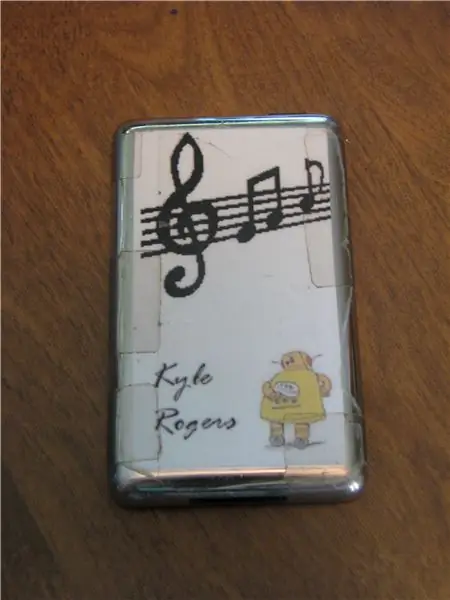
Bol som prekvapený, že som to už tu nenašiel, možno som nevyzeral dosť dobre.
Čo to je, je ochranný kryt lesklej zadnej časti iPodu, ktorý zabraňuje poškriabaniu a odtlačkom prstov a tiež robí váš iPod oveľa chladnejším ako iPod všetkých ostatných a je tiež ľahko rozlíšiteľný.
Krok 1: Čo potrebujete a potrebujete vedieť

Po prvé, zrejme potrebujete iPod. Zune alebo iný mp3 môže tiež fungovať, ale urobil som to na svojom zariadení iPod.
Budete tiež potrebovať: -GIMP a vedieť, ako ho používať aspoň trochu -pravítko alebo dobré odhadovacie schopnosti -tlačiareň a papier -nožnice -baliaca páska alebo škótska páska, niečo jasné
Krok 2: Zmerajte IPod

Tu nemusíte byť presní, zaokrúhlite to.
Čo by ste mali zmerať, je rovná plocha na lesklej strane iPodu; okraje sa začnú krivkovať, takže chceme iba plochú časť. Zapamätajte si to, zapíšte si to alebo znova zmerajte v nasledujúcom kroku.
Krok 3: GIMP a Interweb
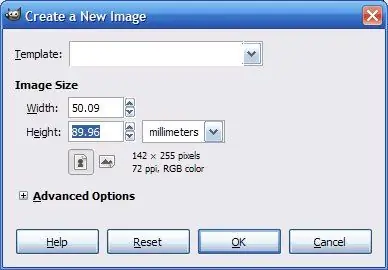
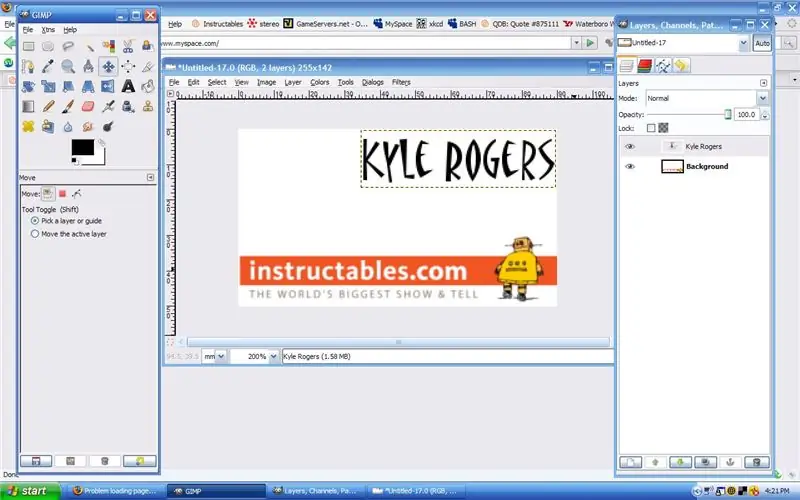
Otvorte GIMP a webový prehliadač.
V GIMP vytvorte nový súbor. Existuje rozbaľovacia ponuka, ktorá hovorí o pixeloch, vyberte palce (alebo milimetre). Potom zadajte svoje rozmery. Na vyhľadanie obrázkov, ktoré sa vám páčia, použite google alebo nejaký web. Potom podľa potreby zmeňte veľkosť a otočte, aby sa zmestili a vyzerali, ako chcete. Pridávam aj text. Priblížim na 200%, aby som to videl lepšie, ale všetko sa pixluje. ** Prípadne môžete preskočiť celý bit súvisiace s počítačom a nakresliť niečo ručne. **
Krok 4: Vytlačte, vystrihnite a nalepte

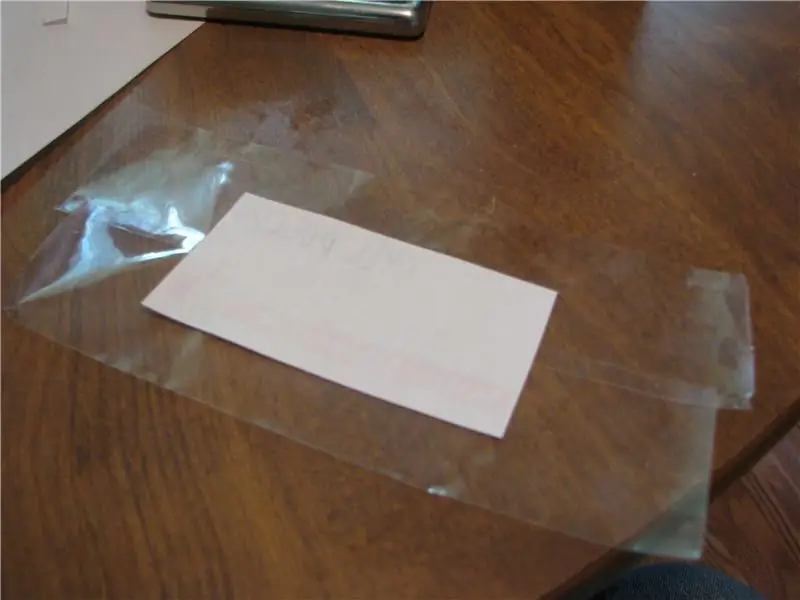
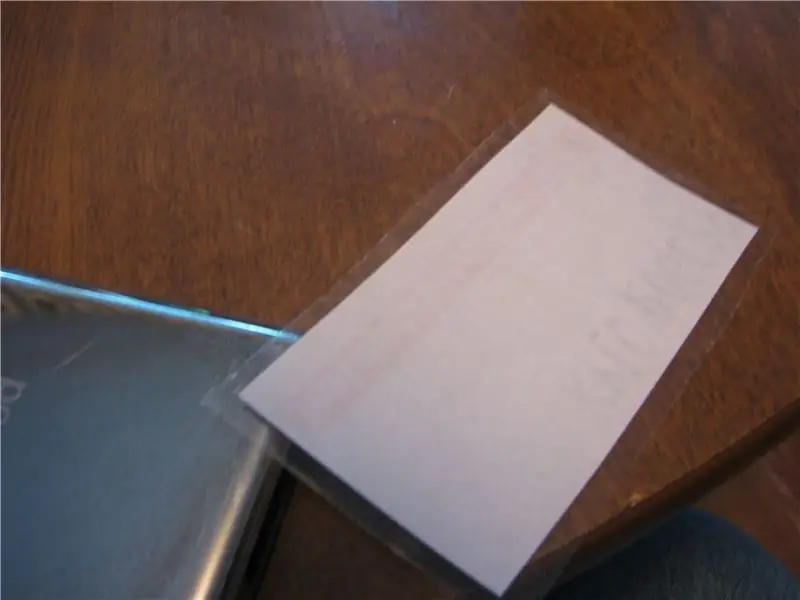
Názov v tomto kroku hovorí za všetko.
Keď obrázok dokončíte, uložte ho a vytlačte. Vystrihnite to, buďte úhľadní a snažte sa držať rozmerov. Potom ho prilepte na zadnú stranu zariadenia iPod. Najľahšie to urobím tak, že položím kus baliacej pásky lepiacou stranou hore na stôl. Potom vezmem ďalší kus a položím ho rovnobežne a mierne sa prekrývam. Umiestnite obrázok na pásku (atramentovou stranou na lepivú stranu), odstrihnite prebytočnú pásku a potom všetko vložte do zariadenia iPod. Teraz sa pochváľte iPodom a pochváľte sa, o koľko je ten váš chladnejší.
Odporúča:
Ako-MODUL DISPLEJA E-INK E-PAPIERA-časť 2 - Importovať prispôsobený obrázok: 4 kroky

Ako-MODUL DISPLEJA E-INK E-PAPIERA-časť 2 | Importovať prispôsobený obrázok: V tomto návode pre časť 2 Ako-E-INK E-PAPER DISPLEJ MODUL | Importovať prispôsobený obrázok, podelím sa s vami o to, ako importovať požadovaný obrázok a ako ho zobraziť na zobrazovacom module E-Ink. Je to veľmi jednoduché s pomocou niekoľkých
Prispôsobený kalendár so servomotorom: 4 kroky

Prispôsobený kalendár so servomotorom: Ľudia sa niekedy nudili, keď sedeli za stolom. Ak je na stole niečo dekoratívne, určite by to bola zábava. Pre tento projekt vytvorím prispôsobený kalendár. Okrem kalendára môžete pridať aj ďalšie položky, ktoré
Púzdro / koža na lepiacu pásku pre nový Ipod Nano: 5 krokov

Obal / koža na lepiacu pásku pre nový Ipod Nano: Práve ste si kúpili nový Ipod Nano? V pohode čo? Teraz si zlomený? Jasné. Chcete ochrániť svoje investície pred poškodením? Lacno? Myslel som si. Prečítajte si o milovníkoch iPodu. Och, toto je môj príspevok do súťaže o univerzálne laserové rezačky a na sviatky domácich sviatkov
Prispôsobený konektor Scart na extrahovanie zvuku: 4 kroky

Prispôsobený konektor Scart na extrahovanie zvuku: Toto je môj prvý návod a samozrejme som zabudol fotografovať krok za krokom, ale dúfam, že ho aj tak získate. V mojom dome je príliš veľa zariadení Scart. DVD prehrávač, sieťový prehrávač médií, video VHS, Wii atď. A nedostatok vstupov Scart na
Prispôsobený USB flash disk: 3 kroky

Prispôsobený USB flash disk: Zvážili ste skutočnosť, že na vytvorenie USB flash disku je možné použiť takmer čokoľvek? Toto je niekoľko príkladov niektorých, ktoré som vytvoril; takže môžete získať nápady. Možnosti sú nekonečné … a je to úžasný spôsob, ako si prispôsobiť svoj vlastný modul gadget
